X
Nuestro equipo de editores e investigadores capacitados han sido autores de este artículo y lo han validado por su precisión y amplitud.
wikiHow's Content Management Team revisa cuidadosamente el trabajo de nuestro personal editorial para asegurar que cada artículo cumpla con nuestros altos estándares de calidad.
Este artículo ha sido visto 60 028 veces.
Este wikiHow te enseñará cómo usar una fórmula personalizada en la herramienta de formato condicional de las hojas de cálculo de Google para resaltar las celdas con valores duplicados, usando una computadora.
Pasos
-
1Abre las hojas de cálculo de Google en tu navegador de internet. Escribe sheets.google.com en la barra de direcciones y pulsa Entrar o Retorno en el teclado.
-
2Haz clic en la hoja de cálculo que quieras editar. Busca la hoja de cálculo que quieras filtrar en la lista de hojas de cálculo guardadas y ábrela.
-
3Selecciona las celdas que quieras filtrar. Haz clic en una celda y arrastra el ratón para seleccionar las celdas adyacentes.
-
4Haz clic en la pestaña Formato. Este botón está en la barra de pestañas que está en la parte superior de la hoja de cálculo. Se abrirá un menú desplegable.
-
5Selecciona Formato condicional en el menú. Esto abrirá la barra lateral de formato en el lado derecho de la pantalla.
-
6Haz clic en el menú desplegable que está debajo de "Formatear celdas si" en la barra lateral. Esto abrirá una lista de filtros que puedes aplicar en la hoja de cálculo.
-
7Selecciona La fórmula personalizada es en el menú desplegable. Esta opción te permitirá ingresar manualmente una fórmula para el filtro.
-
8Escribe =CONTAR.SI(A:A;A1)>1 en el recuadro "Valor o fórmula". Esta fórmula te permitirá resaltar todas las celdas duplicadas del rango seleccionado.
- Si el rango de celdas que vas a editar está en una columna diferente a la columna A, cambia A:A y A1 en la fórmula por la columna seleccionada.
- Por ejemplo, si editas las celdas de la columna D, la fórmula sería =CONTAR.SI(D:D;D1)>1.
-
9Cambia A1 en la fórmula por la celda inicial del rango seleccionado. Esta parte de la fórmula personalizada indica la primera celda del rango de datos seleccionado.
- Por ejemplo, si la primera celda del rango de datos seleccionado es D5, la fórmula sería =CONTAR.SI(D:D;D5)>1.
-
10Haz clic en el botón azul Listo. Esto aplicará tu formula personalizada y resaltará todas las celdas duplicadas del rango seleccionado.Anuncio
Acerca de este wikiHow
Anuncio




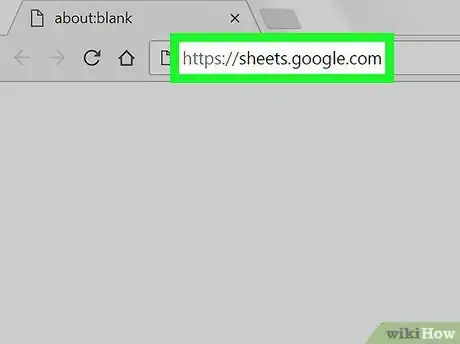
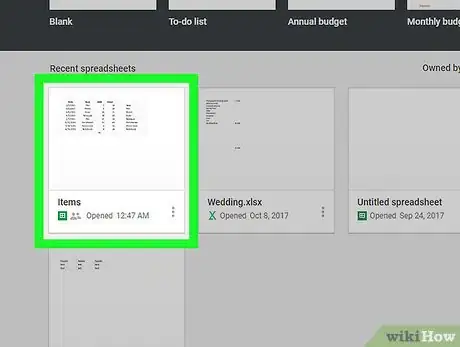
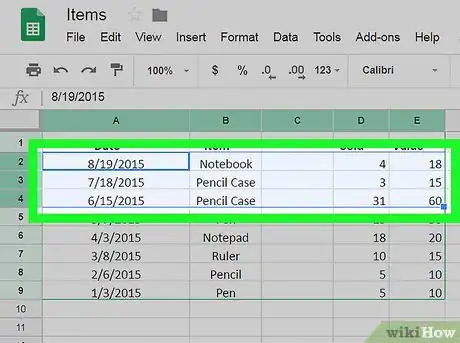
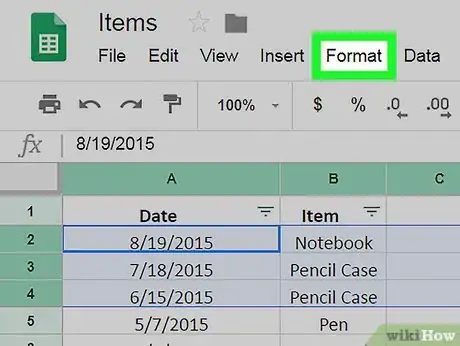
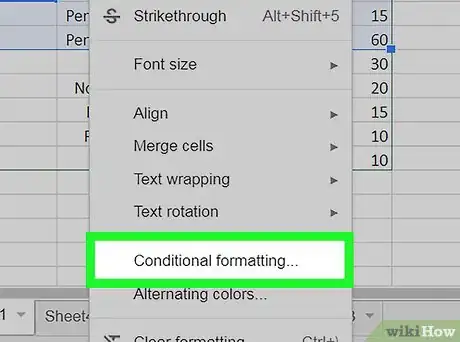
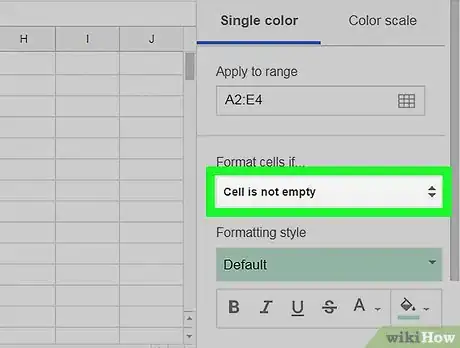
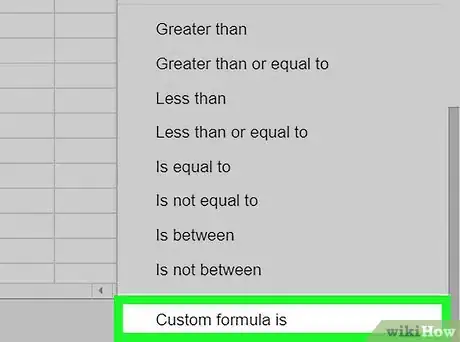

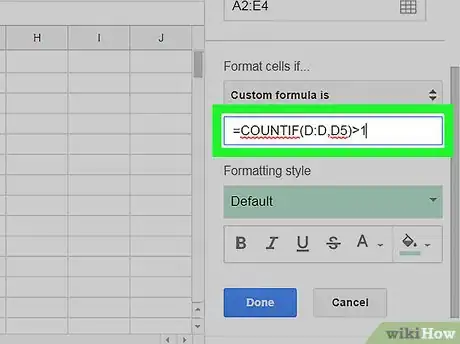
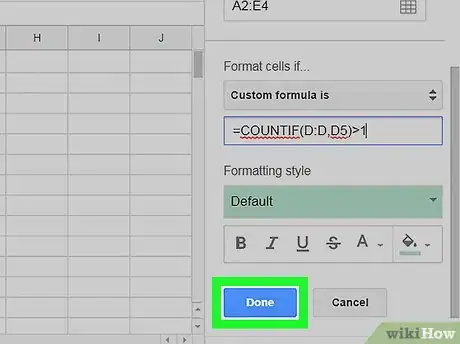













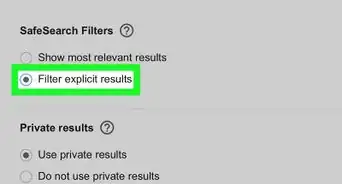





wikiHow's Content Management Team revisa cuidadosamente el trabajo de nuestro personal editorial para asegurar que cada artículo cumpla con nuestros altos estándares de calidad. Este artículo ha sido visto 60 028 veces.